
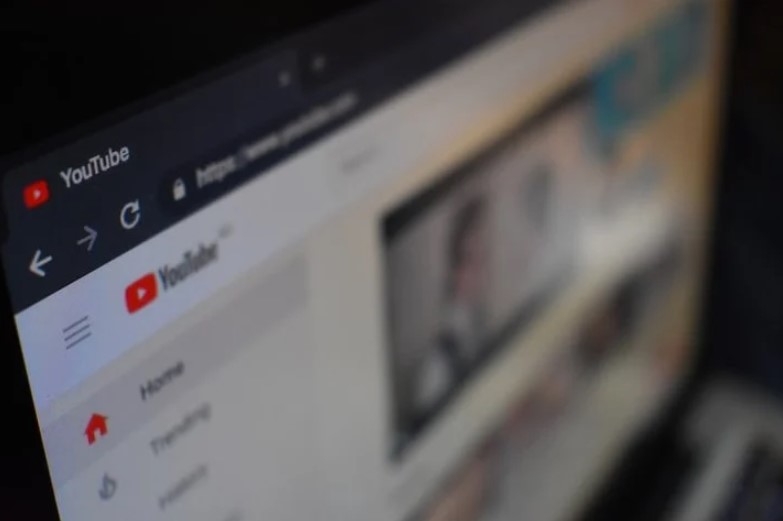
Часто перед користувачами постає питання, як завантажити відео з YouTebe на свій комп’ютер чи смартфон. Завантажити контент з ютьюба на андроїд чи айфон безумовно можливо і для цього існує чимало варіантів від додатків до спеціальних сайтів. У цьому матеріалі ми розповімо про надійні та прості способи.
Передусім варто зазначити, що завантажування відео з YouTube є порушенням умов користування сервісом, тож жодних офіційних додатків або ж сервісів від Google для цього не існує. Саме тому, ви не знайдете додатка в магазині Google Play чи розширення у Chrome, а якщо й натрапите на такі, то довго на платформі вони не затримаються.
Додатків, які дозволять вам зберігати ваші улюблені відео на своєму ґаджеті й дивитися їх, коли заманеться – більш ніж достатньо. Тут головним завданням буде обрати найбезпечніший варіант, адже завантажувати додаток потрібно на стороні, оскільки в Google Play таких програм немає.
Задля безпеки потрібно уважно дивитися на адресу сайту, з якого хочете взяти apk-файл. Ми підібрали чотири перевірених додатки, які дозволяють завантажувати відео з YouTube на смартфони та планшети під керуванням операційної системи Android і не завдадуть шкоди вашим даними і пристроїв. Це офіційні сторінки проєктів.
Ви можете обрати будь-який з наведених додатків, але тільки за вказаними нижче адресами.
Пам’ятайте! Завантаження та встановлення додатків з інших джерел здійснюється виключно на ваш страх і ризик.
За замовчуванням завантажені відео будуть зберігатися на вашій SD-карті, але ви можете переміщати їх у найбільш зручне місце.
Через системне обмеження iOS завантажити відео з ютьюба на ґаджети Apple дещо складніше, але можливо. Нижче наведена послідовність дій, яка дозволить завантажити відео на свій смартфон.
Цей спосіб буде актуальним для користувачів ПК та Android смартфонів. Існує досить багато схожих за функціоналом сервісів, які допоможуть вам завантажити відео з YouTube на ваш комп’ютер. Мабуть найпопулярнішим є сайт savefrom.net.
Його використання дуже просте і не потребує розлогих інструкцій. Все, що вам потрібно, це посилання на відео, яке ви хочете завантажити. Ви можете скопіювати його і вставити у відповідне поле на сайті сервісу, або ж поставити перед url адресою відео дві букви “ss” та натиснути Enter.
Ця дія одразу переадресує вас на сторінку сервісу, де вам залишиться обрати якість та формат відео, яке ви хочете завантажити.
Якщо ж з тих чи інших причин вас не влаштовує savefrom.net – ви можете скористатися численними альтернативами, наприклад:
Загальний принцип роботи у всіх цих сервісів однаковий: копіюєте посилання на відео, вставляєте у відповідне поле на сайті, обираєте якість та формат і зберігаєте ролик. Деякі з наведених сервісів пропонують додаткові функції на зразок завантаження відео в FullHD і навіть 4К-якості.
4K Video Downloader (Windows, Mac, Ubuntu)
Додаток 4K Video Downloader – це більш просунута альтернатива традиційному скачуванню через браузер, що дає користувачеві набагато більше можливостей:
ClipGrab (Windows, Mac, Linux)
ClipGrab буде справжня знахідка для любителів формату “все в одному”. Тут є вбудований пошук одразу на YouTube, автоматичне розпізнавання посилань з буфера обміну, широкі налаштування й управління завантаженнями. Все просто та надійно, але з плейлистами, на жаль, не працює.
Softorino YT Converter (Mac)
Ця програма для тих, хто не любить морочитися. Вона дозволяє вибирати якість і вантажити тільки аудіодоріжки, але основна її фішка полягає в максимально швидкому й простому завантаженні відео. Буквально в кілька кліків ролик можна завантажити і тут же перенести його на iOS-пристрій.
Samsung, можливо, зіткнувся з несподіваними складнощами, через які компанія в останній момент відклала випуск свого…
Mozilla, яка відповідає за браузер Firefox, вирішила оновити поштовий клієнт Thunderbird, створюючи комплексну комунікаційну платформу.…
Qualcomm оголосив про запуск новітнього мобільного рішення - Snapdragon 8s Gen4, що є значним поліпшенням…
Компанія Meta готує нову, дорожчу модель розумних окулярів у співпраці з Ray-Ban. Пристрій буде оснащений…
Генеральний директор OpenAI Сем Альтман повідомив, що через високу популярність інструменту генерації зображень у ChatGPT…
Однією з найбільш серйозних проблем, вирішених в оновленні, стала вразливість з ідентифікатором CVE-2025-3066, пов'язана з…